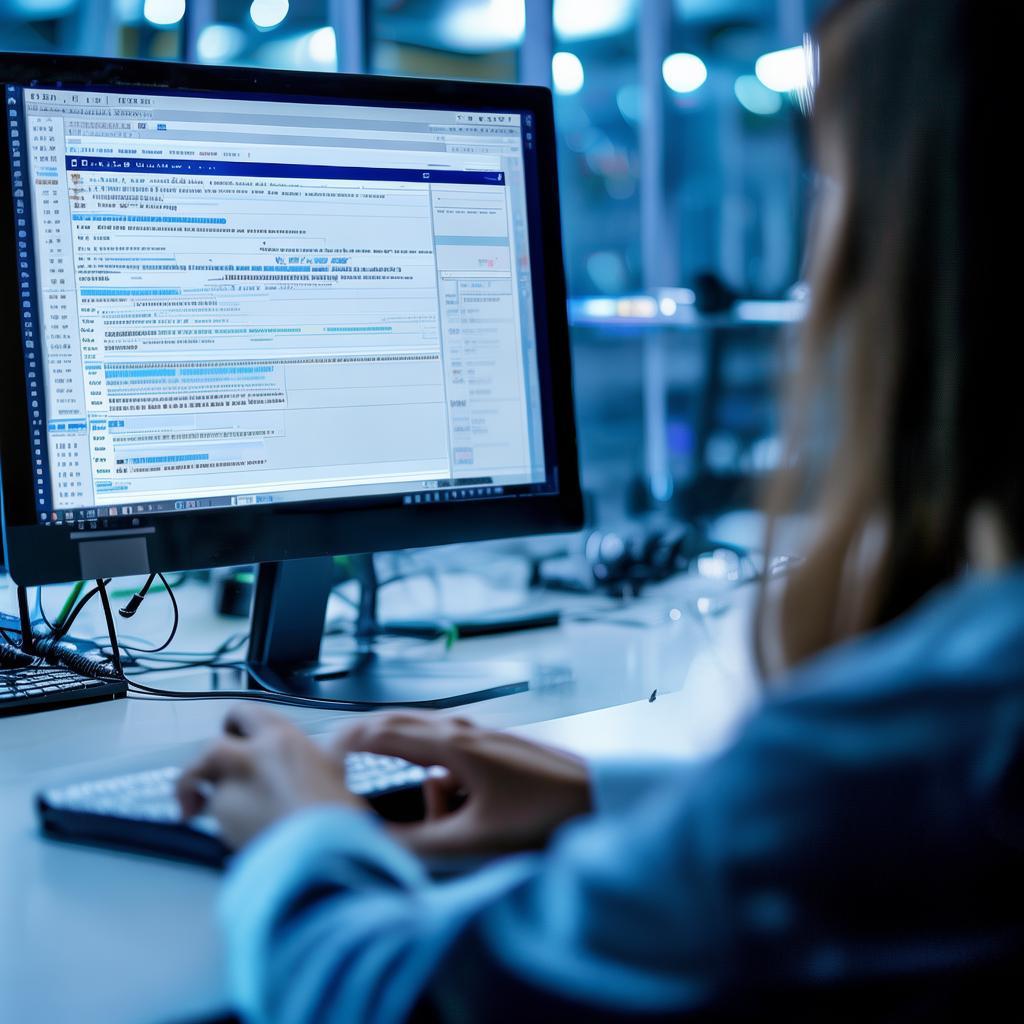WPS官网下载:WPS表格数据验证规则设置
2025年07月25日
本文将详细介绍如何在WPS表格中设置数据验证规则,帮助用户有效控制数据的输入,确保数据的准确性和一致性。我们将涵盖WPS官网下载、数据验证规则的设置步骤、常用规则类型,以及如何解决设置过程中可能遇到的问题。
WPS表格是一款功能强大的电子表格软件,广泛应用于数据处理和分析。为了确保数据的准确性和一致性,WPS表格提供了数据验证功能,允许用户设置规则来限制用户在单元格中输入的数据。本文将详细介绍如何在WPS表格中设置数据验证规则,并提供一些实用的技巧。
WPS官网下载
首先,您需要从WPS官方网站下载并安装WPS Office软件。请务必从 WPS官方网站 下载,以确保您下载的是正版软件,并避免安全风险。在安装完成后,打开WPS表格。
数据验证规则设置步骤
以下是在WPS表格中设置数据验证规则的步骤:
- 选择单元格或单元格区域: 首先,选择您希望应用数据验证规则的单元格或单元格区域。
- 打开“数据验证”对话框: 在“数据”选项卡中,找到“数据验证”按钮,点击它。这将打开“数据验证”对话框。
- 设置验证条件: 在“数据验证”对话框中,您将看到几个选项卡。在“设置”选项卡中,您可以设置验证条件。
- 选择“允许”类型: 在“允许”下拉列表中,选择您希望允许的数据类型。例如,“整数”、“小数”、“列表”、“日期”、“文本长度”等。
- 设置条件: 根据您选择的“允许”类型,您需要设置相应的条件。例如,如果您选择“整数”,您可以设置“介于”、“不介于”、“等于”等条件,并输入相应的数值。
- 设置输入信息: 在“输入信息”选项卡中,您可以设置当用户选择单元格时显示的提示信息。这有助于用户了解应该输入什么类型的数据。
- 设置出错警告: 在“出错警告”选项卡中,您可以设置当用户输入的数据不符合验证规则时显示的错误信息。您可以选择“停止”、“警告”或“提示”三种类型,并自定义错误信息。
- 点击“确定”: 完成所有设置后,点击“确定”按钮。现在,您所选择的单元格将应用您设置的数据验证规则。
常用规则类型
WPS表格提供了多种数据验证规则类型,以下是几种常用的:
- 整数: 允许用户输入整数。您可以使用“介于”、“不介于”、“等于”、“不等于”、“大于”、“小于”、“大于或等于”、“小于或等于”等条件。
- 小数: 允许用户输入小数。与整数类似,您可以使用各种条件来限制小数的范围。
- 列表: 允许用户从预定义的列表中选择数据。您可以手动输入列表项,也可以从单元格区域中引用列表项。
- 日期: 允许用户输入日期。您可以设置日期范围,或者限制日期必须在某个时间段内。
- 时间: 允许用户输入时间。与日期类似,您可以设置时间范围。
- 文本长度: 限制用户输入的文本长度。例如,您可以要求用户输入的文本长度必须在某个范围内。
- 自定义: 允许用户使用公式来定义数据验证规则。这提供了最大的灵活性,但需要一定的公式知识。
解决设置过程中可能遇到的问题
在设置数据验证规则的过程中,您可能会遇到一些问题。以下是一些常见的解决方法:
- 数据验证不生效: 确保您已经正确设置了验证规则,并且单元格格式没有错误。检查“出错警告”设置,确保设置为“停止”或“警告”。
- 列表选择框不显示: 确保您已经正确设置了“列表”类型的验证规则,并且列表项是有效的。检查列表项的来源是否正确。
- 错误信息不清晰: 自定义“出错警告”中的错误信息,以便用户更容易理解错误的原因。
最新文章
在这个信息爆炸的时代,职场竞争日益激烈,提升个人能力成为...
随着科技的飞速发展,教育行业正面临着前所未有的变革。在这...
随着信息技术的飞速发展,办公软件已经成为我们日常生活中不...
随着信息技术的飞速发展,办公软件已经成为我们日常工作中不...
随着科技的飞速发展,教育行业也在不断变革。在这个信息化时...
随着信息技术的飞速发展,办公软件已经成为人们日常工作、学...